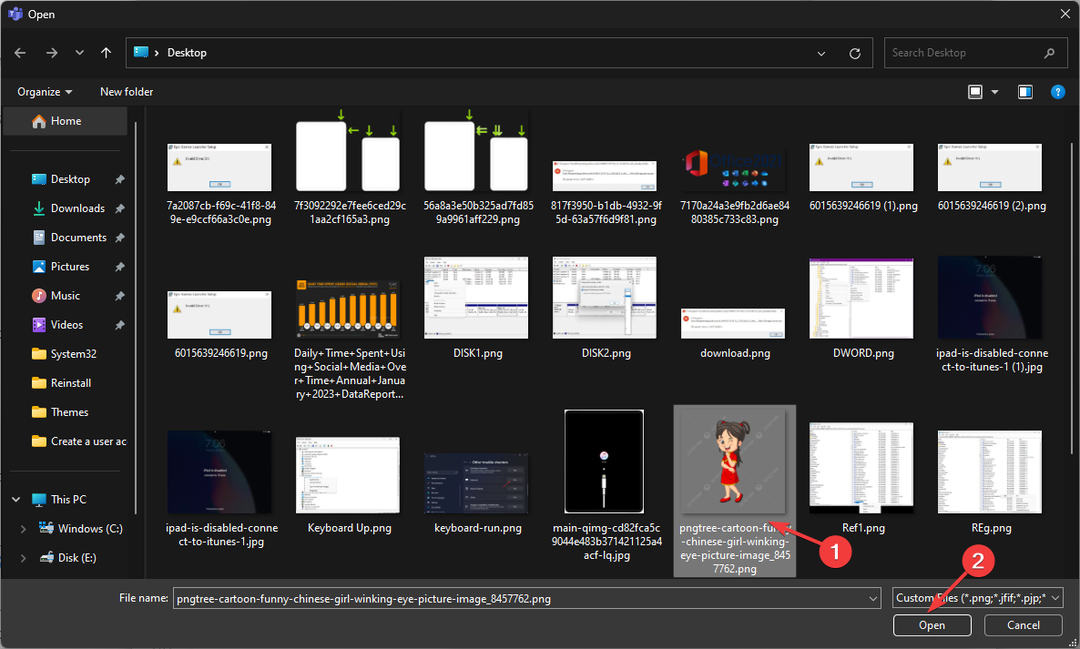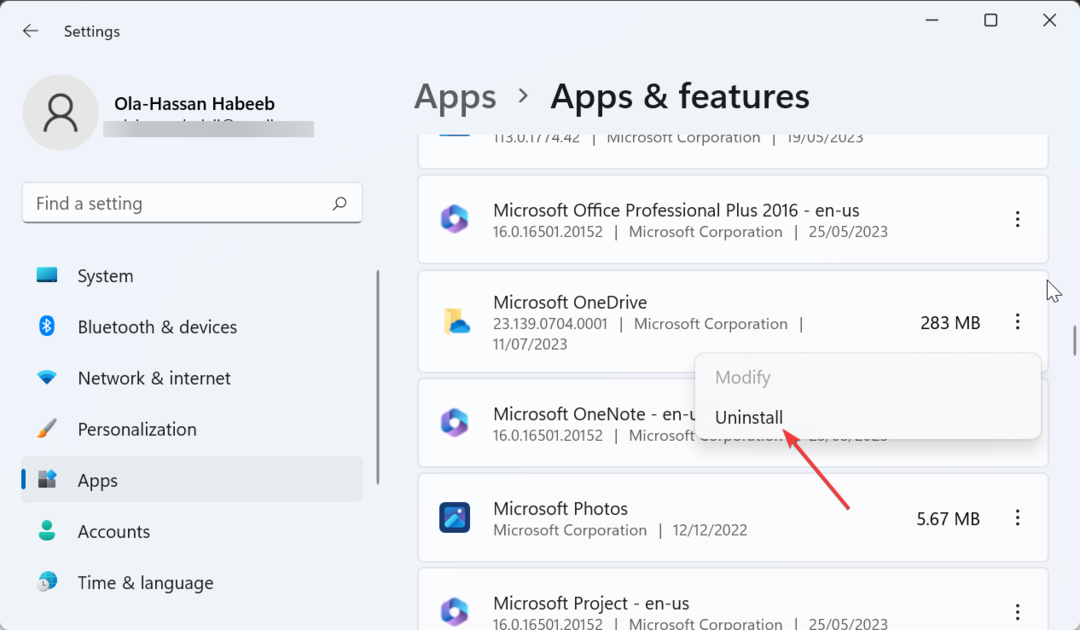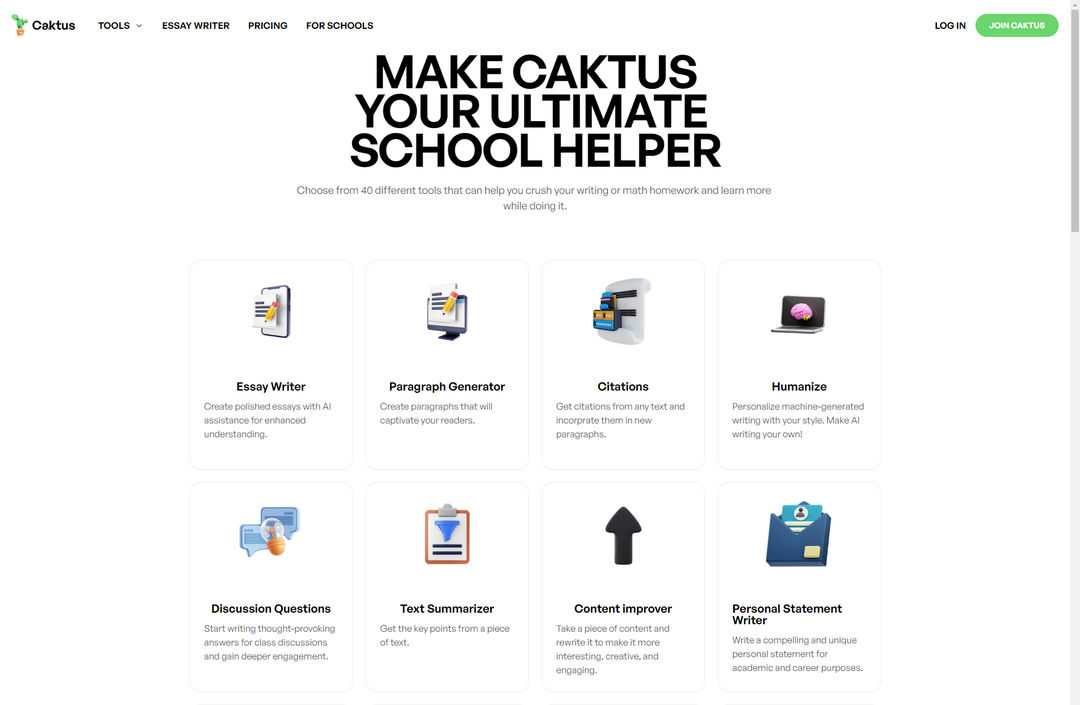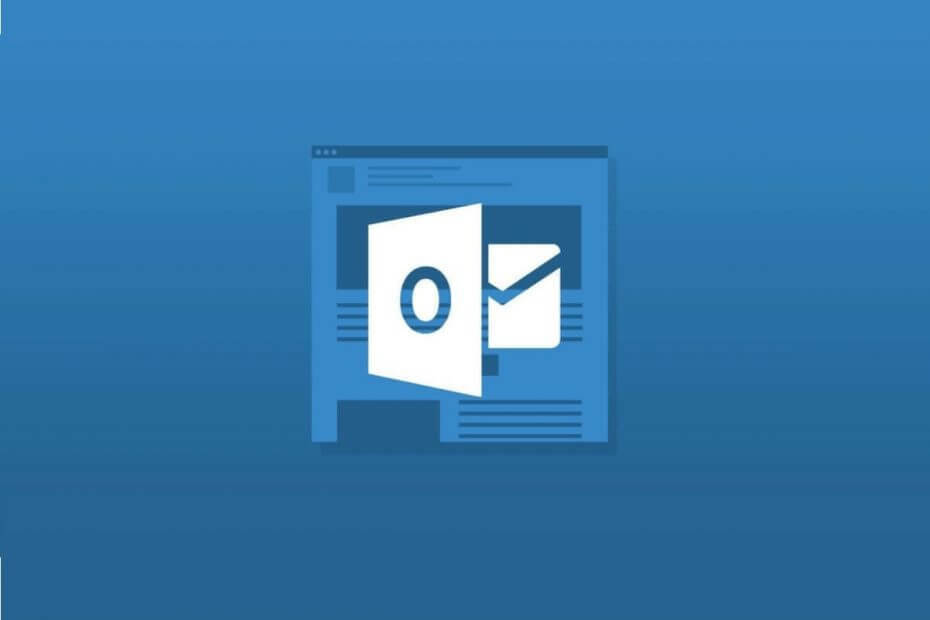
ซอฟต์แวร์นี้จะช่วยให้ไดรเวอร์ของคุณทำงานอยู่เสมอ ทำให้คุณปลอดภัยจากข้อผิดพลาดทั่วไปของคอมพิวเตอร์และความล้มเหลวของฮาร์ดแวร์ ตรวจสอบไดรเวอร์ทั้งหมดของคุณตอนนี้ใน 3 ขั้นตอนง่ายๆ:
- ดาวน์โหลด DriverFix (ไฟล์ดาวน์โหลดที่ตรวจสอบแล้ว)
- คลิก เริ่มสแกน เพื่อค้นหาไดรเวอร์ที่มีปัญหาทั้งหมด
- คลิก อัพเดทไดรเวอร์ เพื่อรับเวอร์ชันใหม่และหลีกเลี่ยงการทำงานผิดพลาดของระบบ
- DriverFix ถูกดาวน์โหลดโดย 0 ผู้อ่านในเดือนนี้
Microsoft Outlook เป็นโปรแกรมรับส่งเมลสำหรับทุกคนที่ใช้โปรแกรม Microsoft Office Suite
มันมีเครื่องมือพื้นฐานทั้งหมด รวมถึงการจัดการผู้ติดต่อ การส่งและรับอีเมล การประมวลผลวันที่ในปฏิทิน และอื่นๆ
อย่างไรก็ตาม แม้ว่าอีเมลที่คุณได้รับและส่งจะพร้อมให้เข้าถึงได้ตลอดเวลาใน Outlook แต่ไม่สามารถพูดได้เช่นเดียวกันเมื่อคุณขาดการเชื่อมต่ออินเทอร์เน็ต
ด้วยเหตุนี้ เราจึงได้นำเสนอคำแนะนำแบบทีละขั้นตอนสั้นๆ เกี่ยวกับวิธีการบันทึกอีเมล Outlook ของคุณในฮาร์ดไดรฟ์ เพื่อให้คุณสามารถเข้าถึงเนื้อหาได้แม้ในขณะที่การเชื่อมต่อเครือข่ายของคุณหยุดทำงาน
ฉันจะดาวน์โหลดอีเมล Outlook ได้อย่างไร
1. สำรองอีเมลของคุณจากภายใน Outlook
- เปิด Microsoft Outlook
- ป้อน ไฟล์
- เลือก เปิดและส่งออก
- คลิก นำเข้าส่งออก
- เลือก ส่งออกเป็นไฟล์ แล้วคลิก ต่อไป
- เลือก ไฟล์ข้อมูล Outlook (.pst) แล้วคลิก ต่อไป
- เลือก โฟลเดอร์จดหมาย ที่ต้องการสำรองข้อมูลและเลือก ต่อไป
- เลือก ที่ตั้ง จะบันทึกไฟล์สำรองที่ไหน
- ให้ไฟล์ a ชื่อ
- หากคุณต้องการให้ไฟล์ของคุณปลอดภัยจากมุมมองสาธารณะ ให้ป้อนและยืนยันรหัสผ่าน จากนั้นเลือก ตกลง
อีเมลทั้งหมดภายในโฟลเดอร์จะถูกบันทึกในรูปแบบของไฟล์ PST ซึ่งสามารถเปิดได้โดยผู้จัดการและตัวแปลงอีเมลที่หลากหลาย
มีปัญหาในการค้นหาโปรแกรมที่สามารถเปิดไฟล์ PST ได้หรือไม่? ลองทำตามคำแนะนำนี้
2. ใช้ตัวแยกหรือตัวแปลงอีเมลของบริษัทอื่น
อินเทอร์เน็ตเต็มไปด้วยเครื่องมือของบุคคลที่สามที่สามารถดึงอีเมลจากภายใน Outlook หรือโปรแกรมรับส่งเมลอื่น ๆ สำหรับเรื่องนั้น
ทั้งหมดนี้ทำงานโดยระบุตำแหน่งที่ Outlook มักจะเก็บไฟล์ PST ไว้ในคอมพิวเตอร์ของคุณ และจะดึงข้อมูลโดยอัตโนมัติ
กระบวนการนี้ง่ายกว่าการสำรองข้อมูลด้วยตนเองมาก แต่ข้อเสียคือเครื่องมือกู้คืนอีเมลส่วนใหญ่ไม่ฟรี
เข้าถึงอีเมลของคุณได้ทันที
การใช้ทั้งสองวิธีนี้จะช่วยให้คุณเข้าถึงอีเมลพร้อมไฟล์แนบได้ทุกเมื่อ
ที่จริงแล้ว คุณไม่จำเป็นต้องอยู่ในคอมพิวเตอร์เครื่องเดียวกันเพื่อเข้าถึงไฟล์ เพราะสามารถจัดเก็บไว้ในไดรฟ์ภายนอกได้
ยิ่งไปกว่านั้น เนื่องจากไฟล์ถูกจัดเก็บไว้ในเครื่อง คุณจึงไม่จำเป็นต้องเชื่อมต่ออินเทอร์เน็ตด้วย
บทความที่เกี่ยวข้องที่คุณควรตรวจสอบ:
- ผู้ใช้บ่นว่า Microsoft Outlook ไม่สามารถเข้ารหัสอีเมลบางฉบับได้
- ไคลเอนต์ Outlook แสดงข้อความตัดการเชื่อมต่อใน Windows 10
- Outlook ไม่สามารถค้นหาให้เสร็จสิ้นได้ใช่หรือไม่ ทางเราได้แก้ไข